エクセル学習総合サイト |
||||
 |
||||
|
スポンサード リンク
スポンサード リンク
|
|||
条件付き書式がついているセルを、全て選択 |
|||
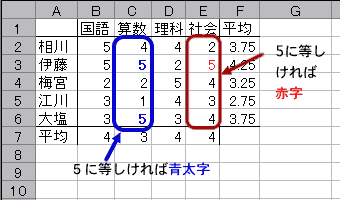 |
1 左図のワークシートでは、 |
||
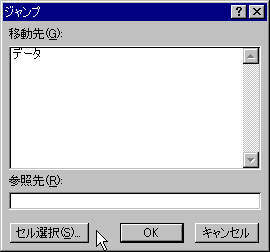 |
2 [Ctrl]+[G]キーでジャンプダイアログボックスを出し、《セル選択》を押す。 |
||
 |
3 《選択オプション》ダイアログボックスで、《条件付き書式》と《すべて》を選ぶ。 |
||
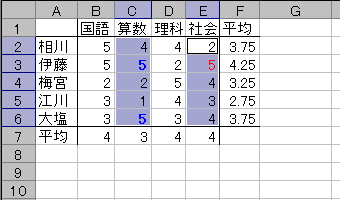 |
4 条件付き書式が設定されているセルが、選択された。 |
||
選択したセルと「同じ」条件付き書式を持つセルだけを選択 |
|||
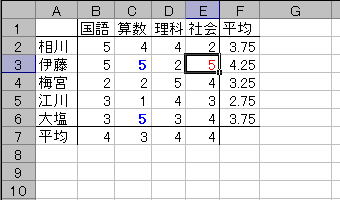 |
5 先ほどのワークシートで、E3に設定されている条件付き書式と、「同じ」条件付き書式が設定されているセルを探す。 |
||
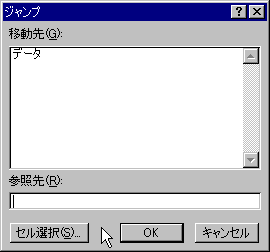 |
6 [Ctrl]+[G]キーでジャンプダイアログボックスを出し、《セル選択》を押す。 |
||
 |
7 《選択オプション》ダイアログボックスで、《条件付き書式》と《同じ入力規則》を選ぶ。 |
||
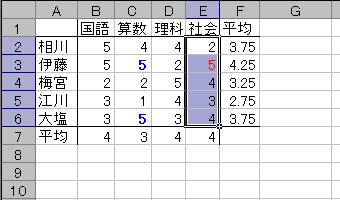 |
8 E2:E6だけが選択された。 |
||
|
スポンサード リンク
|
||
| ▲このページの上へ | ||
| <- 前へ | 目次 | 次へ -> |